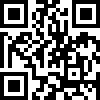路由表应用示例
作者:毛凌国
浏览:
发表时间:2022-11-24 20:21:23
来源:狮龙书廊
路由表应用示例
为私有网络添加路由规则
应用场景
用户希望私有网络“办公网络”( 192.168.128.0/24,假设已创建 )内的所有云服务器统一通过 NAT 网关 ( nat-00001 )访问互联网,以实现公网 IP 地址的复用和带宽共享。
操作步骤
步骤1. 创建路由表并绑定到私有网络
说明
若私有网络在创建时已经绑定默认路由表,可跳过本步骤,直接执行步骤2。
步骤2. 创建 NAT 网关并绑定公网 IP 和私有网络
在创建 NAT 网关时,为 NAT 网关绑定公网 IP,并加入私有网络( 192.168.128.0/24 )。
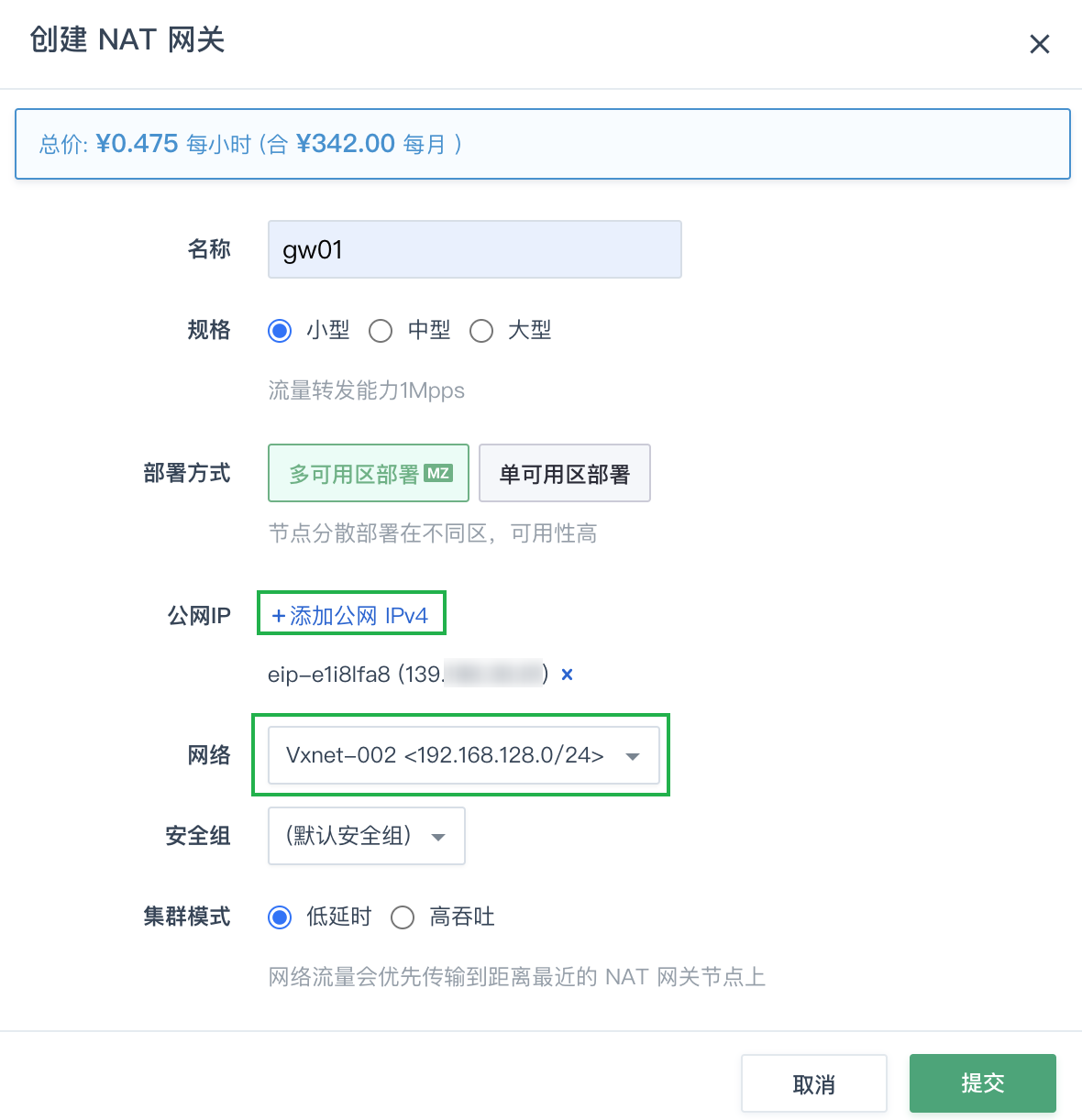
- 若私有网络已绑定默认路由表,则 NAT 网关绑定私有网络后,将自动添加一条默认路由规则,实现私有网络中的云服务器访问公网。操作到此结束。
- 若私有网络绑定的是自定义路由表,则需要继续执行步骤3手动添加路由。
步骤3. 添加路由规则
- 在路由表规则页面,点击添加路由,添加一条下一跳指向 NAT 网关的路由规则。如下图所示。
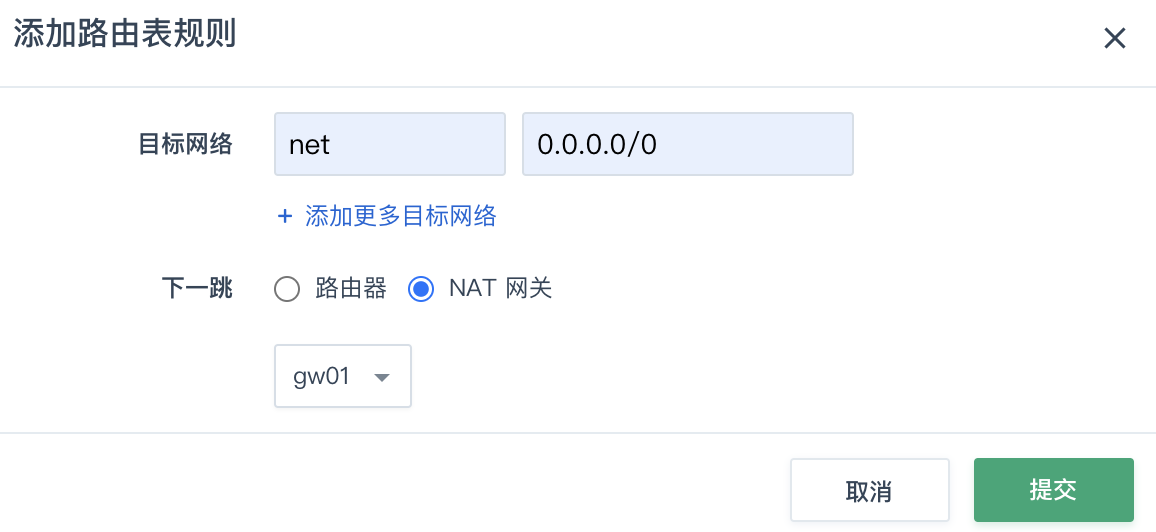
- 添加完成后,点击应用修改。
为负载均衡器添加路由规则
应用场景
云服务器通过隧道访问其他 VPC 的负载均衡器。假设,用户数据中心的网络( 192.168.10.0/24 ) 和云上 VPC 通过隧道打通( 172.16.10.0/24 ),用户数据中心的客户端( 192.168.10.2)希望访问位于云上 VPC 下的"公私网混合 LB"( 172.16.10.253 )。
操作步骤
步骤1. 测试隧道连通情况
- 登录客户端 192.168.10.2 , ping 云服务器(假设 172.16.10.5 ),可以正常通信,符合预期。
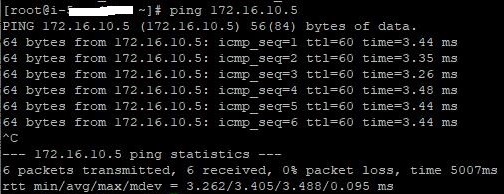
- 添加 LB 监听器和后端。
需要确保 LB 有后端服务器,才可以被访问。 - 客户端 ping 公私网混合 LB,无法通信,符合预期。

步骤2. 创建路由表并绑定到负载均衡器
- 创建一个关联资源类型为负载均衡器的路由表。
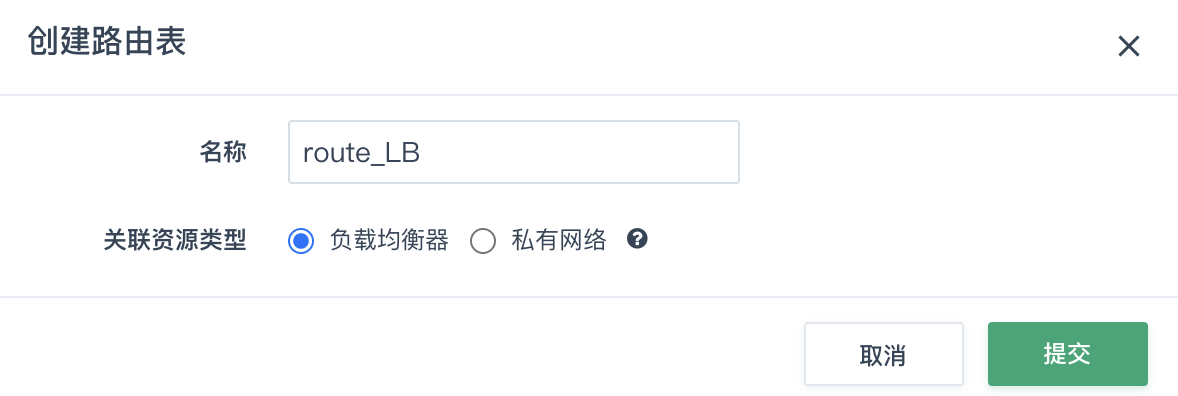
- 创建完成后,将路由表绑定到负载均衡器( 172.16.10.253 )。
步骤3. 添加路由表规则
- 在路由表规则页面,点击添加路由,添加路由规则。如下图所示。

- 添加完成后,点击应用修改。
步骤4. 验证客户端是否能连通公私网混合 LB
在客户端 ping 公私网混合 LB,此时可以正常通信。
ping 172.16.10.253Copy
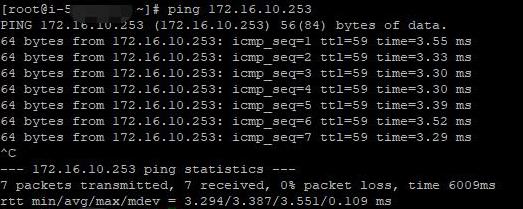
你的喜欢,就是我坚持写下去的能量器
好文推荐
已有50人推荐
文章推荐
 http://u220434.s1.weizhan1.com/admin/login.html
http://u220434.s1.weizhan1.com/admin/login.html
 成都狮龙书廊科技有限责任公司长春分公司
成都狮龙书廊科技有限责任公司长春分公司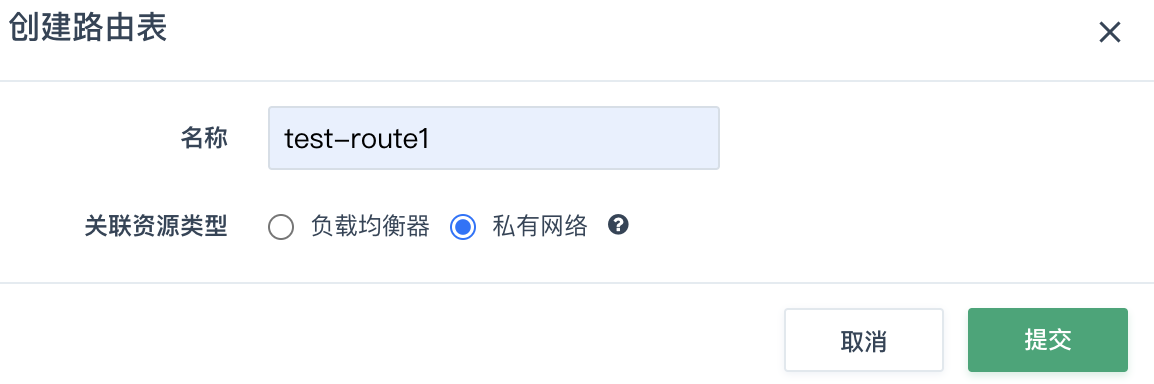

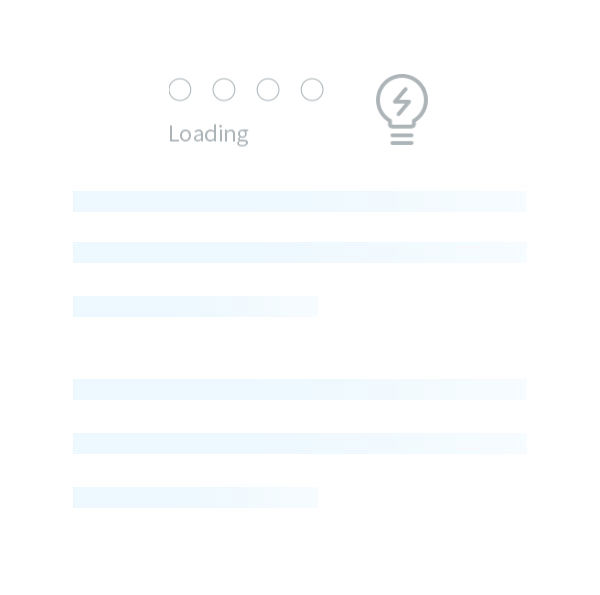














 腾讯客服
腾讯客服 淘宝客服
淘宝客服